لدى Acronis Cyber Protect Home Office ميزات أمان جديدة
- أصبح Acronis True Image هو Acronis Cyber Protect Home Office والآن أصبح لديه ميزات أمان جديدة.
- يوفر المنتج الجديد حماية ضد برامج الفدية والبرامج الضارة وحماية الويب إلى أفضل حلول النسخ الاحتياطي والاسترداد الحالية.
- تعرف على أهم مميزاته وأسعاره وكيفية استخدامه.

أكرونيس الصورة الحقيقية الآن أكرونيس سايبر بروتكت هوم أوفيس وذلك لأن المطورين أضافوا ميزات حماية إلكترونية كاملة إلى حلول النسخ الاحتياطي والاسترداد الحالية.
في هذه المقالة ، نراجع برنامج Acronis Cyber Protect Home Office الجديد وميزاته المحسّنة.
ما هي مزايا استخدام برنامج Acronis Cyber Protect Home Office؟
في الأساس ، الآن ، يجمع Acronis Cyber Protect Home Office بين ميزات النسخ الاحتياطي والاسترداد السابقة الحائزة على جوائز مع حلول الأمان.
لن توفر لك هذه الخطوة المال مقابل منتج مميز فحسب ، بل ستقلل أيضًا من تعقيد عملية النسخ الاحتياطي والحماية.
لا نعرف أي حل نسخ احتياطي آخر مزود بمكافحة البرامج الضارة المدمجة ، لذا يعد Acronis Cyber Protect Home Office فرصة مثيرة للاهتمام.
ميزة أخرى لهذا البرنامج هي أنه يمكنك تحديد مكونات الحماية الإلكترونية الفردية التي ترغب في تثبيتها.
ومع ذلك ، إذا قررت لاحقًا تضمينها ، فيمكنك القيام بذلك بسهولة من الواجهة.
تحسن كبير هو تنزيل النسخة الاحتياطية السحابية. بمعنى آخر ، يمكنك الآن تنزيل النسخ الاحتياطية التي تم إنشاؤها مسبقًا من Acronis Cloud إلى نظامك في أي وقت.
ما هي أفضل ميزات Acronis Cyber Protect Home Office؟
1. نسخ احتياطي سلس

بادئ ذي بدء ، يظل Acronis Cyber Protect Home Office أحد حلول النسخ الاحتياطي من الدرجة الأولى كما نعلم من Acronis True Image.
يمكنك إجراء نسخ احتياطي لجهاز الكمبيوتر بالكامل أو الملفات التي تحتاجها فقط إلى Acronis Cloud أو أي وجهة محلية أو محرك أقراص خارجي أو حتى NAS.
ويمكن تشفير البيانات بالكامل وحماية كلمة المرور حتى لا يتمكن أي شخص غيرك من الوصول إليها.
علاوة على ذلك ، يمكن ضبط عملية النسخ الاحتياطي للبدء تلقائيًا ، وستعمل في الخلفية ، دون إزعاجك.
وإذا كان نظامك يعاني من مشاكل أو حالات سحق ، فإن نقرة بسيطة على زر الاسترداد ستعيده إلى مجده السابق.
باستخدام هذه الأداة ، من الممكن أيضًا إنشاء نسخ احتياطية مباشرة من السحابة إلى السحابة لحساب Microsoft 365 الخاص بك. يتضمن ذلك رسائل البريد الإلكتروني والمرفقات من علبة بريد Outlook.com وجميع الملفات من OneDrive.
علاوة على ذلك ، مع Acronis Cyber Protect Home Office ، يمكنك مزامنة الملفات بين جهازي كمبيوتر حتى تتمكن من تحديث كل شيء على الجهازين.
2. حماية إلكترونية جديدة ومحسّنة

في الحقيقة ، كان لدى Acronis True Image ميزات أمان أساسية ، لكن Acronis Cyber Protect Home Office يأخذ الأمن السيبراني إلى مستوى جديد.
لا يقتصر الأمر على تقييم نقاط الضعف ، ولكنه يأتي مزودًا بحماية كاملة من الفيروسات والبرامج الضارة.
الآن ، يقوم البرنامج بتأمين نظامك ضد هجمات برامج الفدية والبرامج الضارة والتعدين غير المشروع للتشفير ومواقع الويب الضارة وحتى هجمات Zoom أو حقن Microsoft Teams.
وأفضل جزء هو أنه لن يتداخل مع برنامج مكافحة الفيروسات الحالي التابع لجهة خارجية إذا كان لديك واحد مثبت بالفعل.
هذا لأنه يكتشف ذلك ، مما يسمح لك بالاختيار إذا قمت بتنشيط حماية Acronis أو ترك برنامج مكافحة الفيروسات الآخر يعمل.
وفقًا لتقرير اختبار VB100 من Virus Bulletin ، فإن Acronis Cyber Protect Home Office لديه معدل اكتشاف البرامج الضارة بنسبة 100 ٪ ، لذلك تغطي الأداة جميع احتياجات الأمان الخاصة بك.
3. archieving سهل

على الرغم من أن لدينا في الوقت الحاضر العديد من محركات أقراص TB ، في بعض الأحيان ، ما زلنا نصل إلى الجزء السفلي من الحقيبة عندما يتعلق الأمر بالتخزين.
يحتوي Acronis Cyber Protect Home Office على أداة أرشيف مخصصة تقوم بمسح مجلد منزلك وفرز الملفات بترتيب أحجامها.
بهذه الطريقة ، ستتمكن من تحديد أكبرها وأرشفتها وتخزينها في Acronis Cloud أو على محرك أقراص آخر.
لا داعي للقول إن هذه العملية ستوفر لك مساحة كبيرة من محرك الأقراص الرئيسي لتثبيت البرنامج الجديد الذي تحتاجه حقًا.
4. بنقرة واحدة مزامنة بين جهازي كمبيوتر أو Acronis Cloud

إذا كنت تعمل في مشروع على جهاز كمبيوتر مكتبي ولكنك تريد المتابعة من حيث توقفت في المنزل ، فستساعدك هذه الأداة.
باستخدام Acronis Cyber Protect Home Office ، يمكنك مزامنة الملفات مباشرة بين جهازي كمبيوتر أو مزامنتها في Acronis Cloud أولاً.
الشرط الوحيد هو أن كلا الجهازين بهما برنامج Acronis Cyber Protect Home Office مثبت.
- برامج النسخ الاحتياطي من Microsoft: أفضل 6 برامج لاستخدامها في عام 2023
- برامج النسخ الاحتياطي للسائق: أفضل 10 برامج تم اختبارها في عام 2023

كما ذكرنا أعلاه ، أثناء التثبيت أو في أي وقت ، يمكنك تثبيت الكثير من الأدوات الأخرى داخل Acronis Cyber Protect Home Office.
سوف نراجعهم ونوضح ما يفعلونه وكيف يمكنهم مساعدتك.
قرص استنساخ
تتيح لك هذه الميزة استنساخ نظام التشغيل والتطبيقات والبيانات بالكامل إلى محرك أقراص جديد تمامًا.
الصورة الناتجة متطابقة وقابلة للتمهيد ، لذا فهي تشبه إنشاء نفس النظام لجهاز كمبيوتر آخر.
إنها أداة تساعدك على إنشاء وسائط قابلة للتمهيد لتلك الأوقات التي تحتاج فيها إلى استعادة نظامك في حالة حدوث أخطاء فادحة أو حالات تعطل ولم يعد يتم تحميل النظام.
تنزيل النسخ الاحتياطي

هذه في الواقع أداة قائمة بذاتها يمكنك استخدامها لتنزيل أي نسخ احتياطية قمت بإنشائها باستخدام Acronis Cyber Protect Home Office على جهاز كمبيوتر آخر.
بعبارة أخرى ، لا تحتاج إلى تثبيت المجموعة بأكملها. إذا قمت بتسجيل الدخول إلى حساب Acronis الخاص بك ، فهذه هي الأداة الوحيدة التي تحتاجها إذا كنت ترغب في الوصول إلى النسخ الاحتياطية.
الفكرة الرئيسية للأداة هي استرداد سريع وموثوق به إذا كان لديك اتصال إنترنت غير مستقر.
الوصول المتوازيات
Parallels Access هو منتج كامل يسمح لك بالاتصال بنظامك عن بُعد من أي جهاز تقريبًا.
حاول وقرر
هذه أداة وضع الحماية تتيح لك إجراء تعديلات على نظامك ، وتجربة برامج مختلفة ، وغير ذلك ، دون التأثير على الإعداد الحالي.
عند تنشيط هذه الميزة ، فإن أي شيء تفعله بنظامك لن يكون له أي عواقب.
وبعد تعطيله أو إعادة تشغيل جهاز الكمبيوتر الخاص بك ، يمكنك في الواقع تحديد ما إذا كنت ستحتفظ بالتغييرات أو تتجاهلها تمامًا.
تنظيف النظام
كما يوحي اسمها ، هذه أداة تنظيف تقوم بمسح نظامك وتنظيف وإزالة أي خردة من مكونات النظام أو النظام لديك.
سيتم تدمير أي ملفات أو آثار مؤقتة بالكامل ، مما يترك لك قائمة نظيفة.
منطقة أكرونيس الآمنة
باستخدام هذه الميزة ، يمكنك إنشاء قسم محمي بشكل خاص لتخزين أي نسخ احتياطية. إنه عملي للغاية وسهل الاستخدام.
منظف درايف
إذا كنت ترغب في بيع جهازك وتحتاج إلى مسح كل شيء من قسم واحد أو أكثر ، فهذه هي الأداة التي يجب استخدامها. هذا لأنه سيمسح جميع البيانات والأقسام تمامًا.
ومع ذلك ، لاحظ أن Acronis DriveCleanser لا يمكنه مسح الأقسام على الأقراص الديناميكية وأقراص GPT ، لذلك لن يتم عرضها.
كيفية تثبيت واستخدام برنامج Acronis Cyber Protect Home Office
- اذهب إلى موقع ويب مخصص لـ Acronis Cyber Protect Home Office وانقر على تنزيل لنظام التشغيل Windows زر (يتوفر أيضًا لنظام التشغيل Mac).

- بعد انتهاء التنزيل ، قم بتشغيل المثبت ، وحدد المكونات التي تريد الحصول عليها ، ثم حدد تثبيت.

- عند انتهاء التثبيت ، سيُطلب منك إنشاء حساب أو تسجيل الدخول بحساب موجود. في هذه المرحلة ، يمكنك أيضًا إدخال الرقم التسلسلي وتنشيط نسختك إذا كنت قد اشتريت الترخيص بالفعل.

- بعد إنشاء الحساب ، اخترنا الإصدار التجريبي المجاني لمدة 30 يومًا.

- منتهي! يمكننا الآن استخدامه مع الميزات الكاملة لمدة 30 يومًا!

- بشكل افتراضي ، ستقوم لوحة القيادة بتحميل أداة النسخ الاحتياطي حتى نتمكن من البدء بإنشاء واحدة جديدة.
- أولاً ، تحتاج إلى تحديد ما تريد نسخه احتياطيًا من الجانب الأيسر ، أو الملفات المصدر أو محرك الأقراص.

- بعد ذلك ، حدد وجهة للنسخ الاحتياطي الخاص بك. كما ذكرنا أعلاه ، يمكنك اختيار مسار محلي أو محرك أقراص خارجي أو NAS أو Acronis Cloud (1 تيرابايت من المساحة الخالية المتوفرة في الإصدار التجريبي المجاني).

- أخيرًا ، اضغط على زر النسخ الاحتياطي الآن من أسفل اليمين.

- هذا كل شيء! يمكنك الآن إغلاق النافذة لأنها ستعمل جميعها في الخلفية. يمكنك حتى إيقاف تشغيل جهاز الكمبيوتر الخاص بك وعند إعادة تشغيله ، ستستأنف العملية تلقائيًا.
في اختباراتنا ، استغرق الأمر ما يزيد قليلاً عن 3 ساعات لإجراء نسخ احتياطي للنظام بأكمله سعة 220 جيجابايت في Acronis Cloud.
بالطبع ، سيستغرق النسخ الاحتياطي على محرك أقراص محلي أو خارجي أقل من ذلك بكثير. على السحابة ، كل هذا يتوقف على حجم النسخة الاحتياطية وسرعة الاتصال لديك.
خطط Acronis Cyber Protect Home Office

إذا قررت الاستثمار في هذا المنتج ، فهناك ثلاث خطط ممكنة متاحة:
➡ الضروريات - تبلغ 49.99 دولارًا سنويًا لجهاز كمبيوتر واحد ولا تتضمن ميزة النسخ الاحتياطي السحابي. ومع ذلك ، فإنه يتميز بجميع حلول النسخ الاحتياطي والاسترداد وحماية برامج الفدية الضارة.
➡ متقدم - التكلفة 54.99 دولارًا سنويًا لجهاز كمبيوتر واحد وتشمل 50 جيجابايت من التخزين السحابي للنسخ الاحتياطي واستنساخ القرص وبرامج الفدية ومكافحة الفيروسات ومكافحة البرامج الضارة والنسخ الاحتياطية من Microsoft 365 والمزيد.
➡ غالي - مقابل 124.99 دولارًا سنويًا لجهاز كمبيوتر واحد ، ستحصل على كل ما سبق بالإضافة إلى 1 تيرابايت من التخزين السحابي (أضف ما يصل إلى 5 تيرابايت) ، وشهادة blockchain ، والتوقيعات الإلكترونية للملفات.
نذكرك أن Acronis Cyber Protect Home Office لديه إصدار تجريبي مجاني مدته 30 يومًا حتى تتمكن من اختباره قبل الالتزام بخطة.
⇒ احصل على Acronis Cyber Protect Home Office
- الايجابيات
- ميزات النسخ الاحتياطي والاسترداد والأمان في نفس المنتج
- من السهل جدا أن الإعداد والاستخدام
- متوافق مع Windows و macOS
- برامج الفدية ومكافحة البرامج الضارة ومكافحة الفيروسات وحماية الويب
- تقييم الضعف
- أدوات تنظيف النظام وتحسينه
- سلبيات
- لا ينافس برنامج مكافحة الفيروسات أدوات الطرف الثالث المخصصة الأكثر فاعلية
افكار اخيرة
بادئ ذي بدء ، يعد Acronis Cyber Protect Home Office حلاً ممتازًا يمكن لأي شخص استخدامه.
لقد جربنا بالفعل حل النسخ الاحتياطي والاسترداد من Acronis True Image ولكن البرنامج الجديد يضيف طبقة حماية مهمة.
ومكوِّن برامج الفدية ومكافحة الفيروسات ومكافحة البرامج الضارة يعد مجاملة رائعة ستوفر لك الكثير من المال.
عمليًا ، تحصل على حل نسخ احتياطي كامل ومضاد فيروسات بسعر منتج واحد.
في اختباراتنا ، عمل التطبيق وجميع أدواته الإضافية بسلاسة وسلاسة ، وقاموا بالمهمة المحددة التي كان من المفترض أن يقوموا بها.
إذا كنت لا تزال مترددًا ، يمكنك التحقق من قائمة أفضل أدوات النسخ الاحتياطي لنظام التشغيل Windows 11 واحصل على المزيد من الاقتراحات.
هل جربت بالفعل برنامج Acronis Cyber Protect Home Office؟ ثم أخبرنا بكل شيء عن تجربتك في قسم التعليقات أدناه.
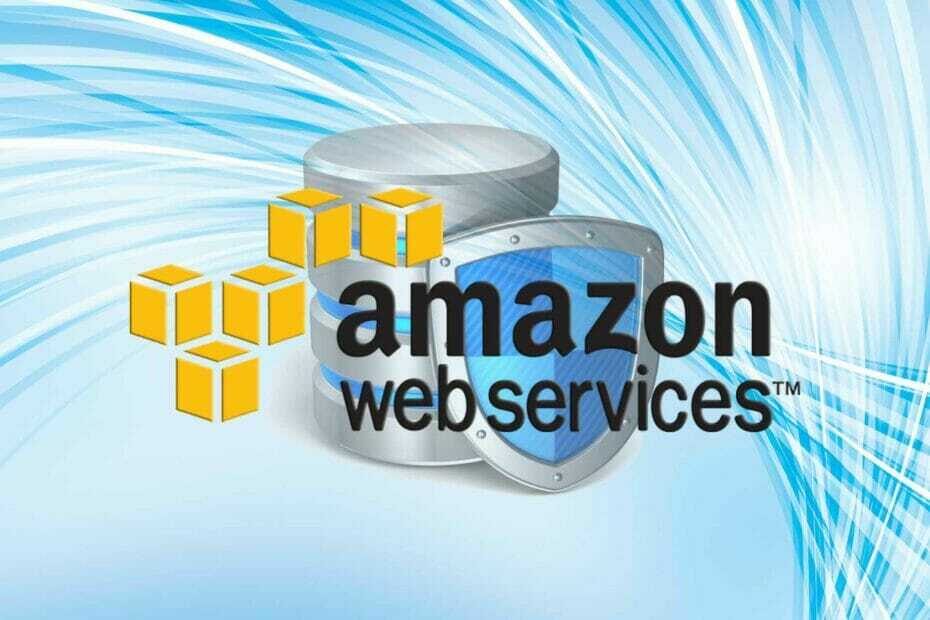
![أفضل 10 برامج نسخ احتياطي لبرنامج التشغيل لنظام التشغيل Windows 10 [دليل 2021]](/f/ae2285aa02b022af5c2d802aa8aea933.jpg?width=300&height=460)
![[محلول] فشل استنساخ ترحيل البيانات من Samsung 00001](/f/0f4c42b41f36e296a0fa3c5d33321a76.jpg?width=300&height=460)